
时间:2020-11-06 13:31:06 来源:www.win10xitong.com 作者:win10
现在电脑的使用率越来越频繁,用得越多,系统出现在问题的情况就越多,像今天就有网友遇到了Win10系统截图时黑屏的问题,这个Win10系统截图时黑屏问题估计有很多电脑高手都不知道该怎么解决,要是你也碰到了这个问题该怎么办呢?其实可以效仿小编的这个流程进行如下操作:1、按下win+R打开运行,在框中输入:regedit 点击确定打开注册表;2、打开注册表之后,在注册表中依次展开:HKEY_LOCAL_MACHINE/SYSTEM/CurrentControlSet/Control/GraphicsDrivers/DCI 就完美处理了。上面的内容简单的描述了一下Win10系统截图时黑屏问题该怎么处理,下面我们就仔细的来学习一下它的详尽处理要领。
详细解决步骤:
第一步:按下win+R打开运行,在框中输入:regedit 点击确定打开注册表;
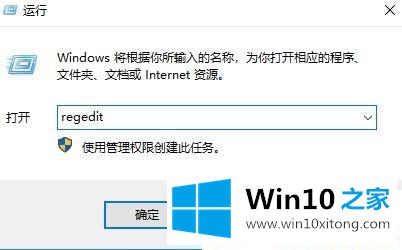
第二步:打开注册表之后,在注册表中依次展开:HKEY_LOCAL_MACHINE/SYSTEM/CurrentControlSet/Control/GraphicsDrivers/DCI 如图:
第三步:在DCI对应的右侧窗口中左键双击:Timeout(超时),在打开的编辑DWORD(32位)值窗口,我们把Timeout的数值数据从"7"更改为"0",再点击:确定即可!
第四步:到这里就完成设置了,最后按下ctrl+shift+esc组合键打开任务管理器,在任务管理器中找到windwos 资源管理器,在资源管理器上单击右键,选择"重新启动"按钮将其重启桌面后即可解决问题!
上文详细讲解Win10系统截图时黑屏的解决方法,下一回遇到相同故障问题时,直接采取本文教程来解决。
我们再来回顾一下以上文章中说的内容,就是关于Win10系统截图时黑屏的详尽处理要领,希望对你有所帮助。如果你需要更多的资料,请继续关注本站。